怎么看电脑网卡是不是千兆 如何测试电脑的网络速度是否为千兆
更新时间:2024-02-23 09:49:02作者:yang
如今随着互联网的迅猛发展,网络速度成为了我们日常生活中不可或缺的一部分,而在电脑的网络连接中,网卡扮演着至关重要的角色。它决定了我们能否畅快地浏览网页、观看高清视频以及进行在线游戏等等。对于大多数用户来说,如何判断自己的电脑是否配备了千兆网卡以及如何测试网络速度是否为千兆,可能是一个相对陌生的话题。在本文中我们将探讨这个问题,帮助读者更好地了解如何判断电脑网卡是否为千兆,并提供一些简单有效的测试方法。
步骤如下:
1.点击开始,windows 系统栏目下,选择控制面板。
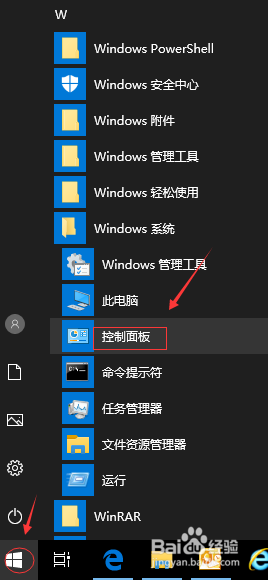
2.在控制面板界面,选择网络和共享中心选项。
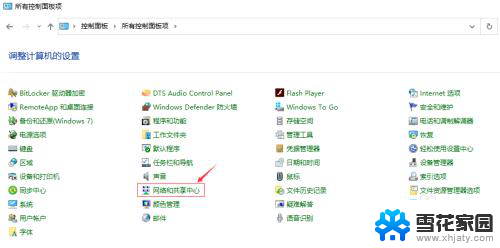
3.在网络和共享中心窗口,点击“以太网”蓝色字体。
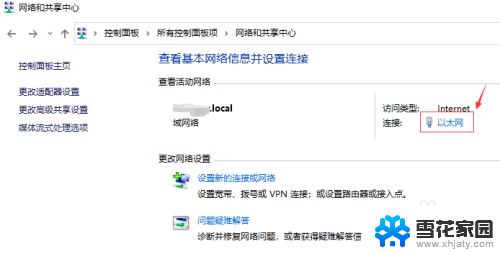
4.在弹出的以太网状态窗口中,查看常规栏目下的速度参数。此时看到到网速是否是1.0Gbps。

5.若网速显示100Mbps,点击属性按钮。
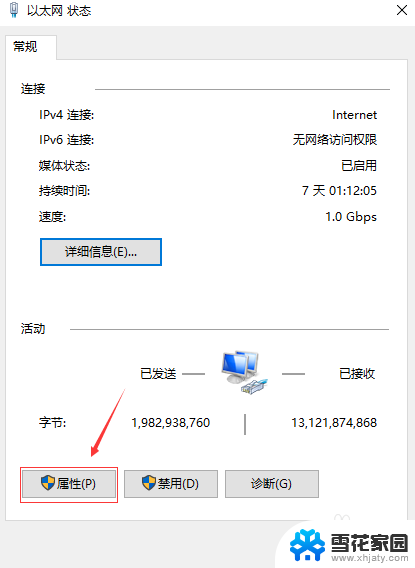
6.在弹出的以太网属性窗口中,点击配置按钮。
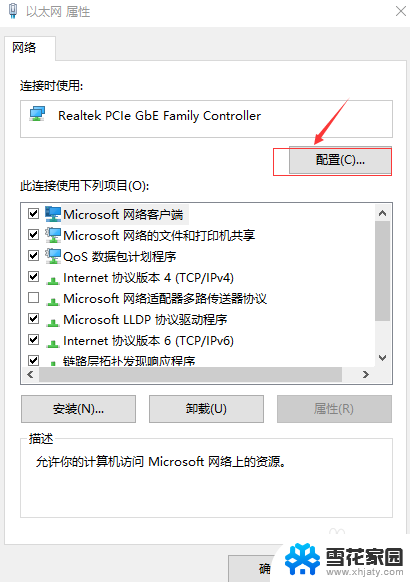
7.在弹出的窗口中,选择Speed & Duplex选项。
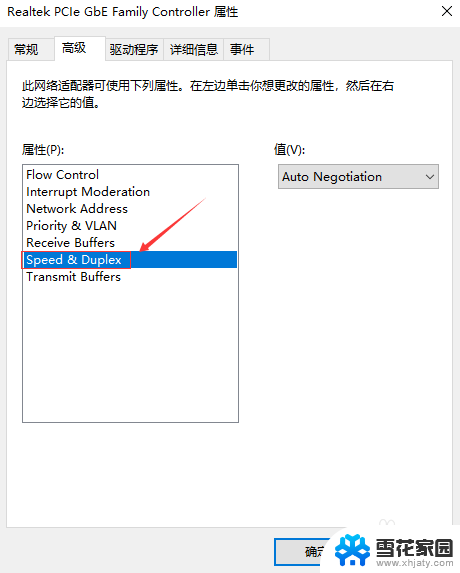
8.在Speed & Duplex选项的右侧,值的栏位下面。点开下拉菜单,看看清单里面是否有1.0Gbps,若有请选中。或选择Auto Negotiation 自动协商。
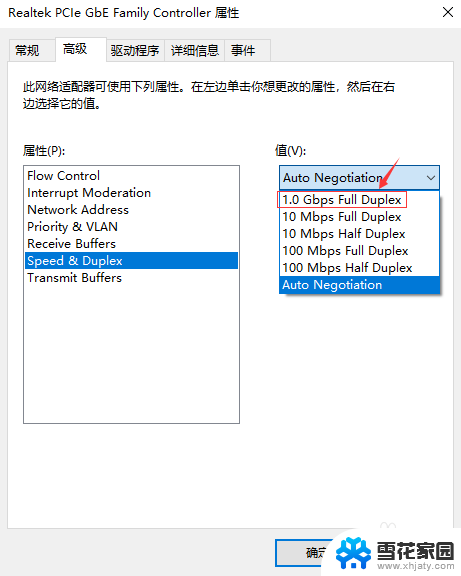
以上就是如何检查电脑网卡是否为千兆的全部内容,如果您遇到相同的问题,您可以参考本文中介绍的步骤进行修复,希望这对大家有所帮助。
怎么看电脑网卡是不是千兆 如何测试电脑的网络速度是否为千兆相关教程
-
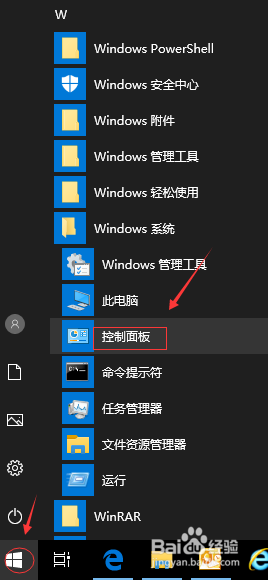 电脑是不是千兆网卡怎么看 如何测试电脑的网络速度是不是千兆
电脑是不是千兆网卡怎么看 如何测试电脑的网络速度是不是千兆2024-04-21
-
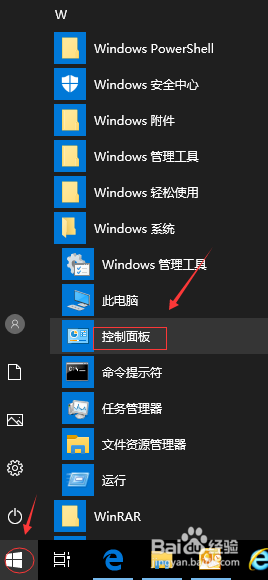 怎么知道电脑网卡是不是千兆 如何确认电脑网卡是否支持千兆网络
怎么知道电脑网卡是不是千兆 如何确认电脑网卡是否支持千兆网络2024-03-28
-
 如何查看电脑是不是千兆网卡 怎么分辨电脑网卡是不是千兆网络接口
如何查看电脑是不是千兆网卡 怎么分辨电脑网卡是不是千兆网络接口2024-03-31
-
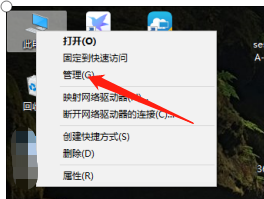 怎么看自己电脑网卡是不是千兆网口 怎样查看电脑网卡是不是千兆网卡
怎么看自己电脑网卡是不是千兆网口 怎样查看电脑网卡是不是千兆网卡2023-11-28
- 电脑怎么看网速多少兆 如何查看电脑的网速
- 电脑网速测速在哪里 电脑网速测试方法
- 电脑怎么测试打印机 如何判断打印机是否正常运转
- 笔记本电脑是怎么连接网络的 电脑连接网络的方法
- 怎么查看电脑是否永久激活 如何确认Windows系统是否已激活
- window没有检测到任何网络硬件是怎么回事 windows电脑无法检测到网络硬件怎么办
- 怎么把ie设置成默认浏览器 如何将IE设置为默认浏览器
- 电脑如何把音乐转换成音频文件 怎样将电脑歌曲格式改为mp3
- 电脑不能拷贝到u盘如何解除 U盘无法复制文件到电脑怎么办
- 键盘的方向键锁定了 键盘上下左右键解锁方法
- 戴尔笔记本电脑怎么插耳机 电脑怎么连接耳机
- 图片怎么改成ico格式 免费ico格式转换
电脑教程推荐